Sie haben wahrscheinlich von WordPress gehört. Immerhin ist es die beliebteste Blogging-Plattform zur Verfügung. WordPress ist jedoch nicht nur zum Bloggen gedacht. Es ist ein nützliches Content-Management-System und kann für die Erstellung von Websites mit Leichtigkeit verwendet werden.
Wenn Sie sich den Massen anschließen und eine Website erstellen möchten, ohne in Webdesign-Software investieren oder einen Webdesigner einstellen zu müssen, ist die Verwendung von WordPress eine Überlegung wert.
Jetzt ist der Punkt, an dem wir Ihnen sagen, dass wir fantastisches WordPress-Hosting mit einem Ein-Klick-Installationsprogramm anbieten, um Sie in kürzester Zeit einzurichten.
Schauen Sie sich hier unser Angebot an WordPress-Paketen an!
Also, was ist der Unterschied zwischen einer Website und einem Blog, und durch Erweiterung, der Unterschied zwischen einer Webseite und einem Blog-Post?

Websites vs Blogs
Per Definition ist eine Website „ein Ort im World Wide Web, der Informationen über eine Person, Organisation usw. enthält., und das besteht normalerweise aus vielen Webseiten, die durch Hyperlinks verbunden sind,“ während ein Blog „eine Website ist, auf der jemand über persönliche Meinungen, Aktivitäten und Erfahrungen schreibt.“
Obwohl diese Definitionen implizieren, dass der Unterschied viel mit geschäftlichem und persönlichem Gebrauch zu tun hat, ist das nicht ganz richtig. Schließlich kann ein Unternehmen einen Blog haben und eine Person kann eine Website haben.
Bei einer Website sind die Seiten eher statischer Natur. Beispielsweise kann eine Unternehmenswebsite eine Startseite / Begrüßungsseite, eine Über uns-Seite, eine Produkt- und Serviceseite und eine FAQs-Seite enthalten, die jeweils monatelang unverändert bleiben.
Im Gegensatz dazu wird ein Business-Blog ständig mit neuen Einträgen aktualisiert. Auf der „Startseite“ eines Blogs wird normalerweise der neueste Eintrag angezeigt. Blogs sind dynamischer als Websites. Blogs neigen auch dazu, Besucher zur Interaktion zu ermutigen, indem sie Kommentare hinterlassen.
Mit WordPress können Sie zwei Arten von Inhalten erstellen: Seiten und Beiträge. Seiten sind traditionelle, statische Webseiten, während Beiträge Einträge mit Zeitstempel sind, die in Blogs platziert werden.
Wenn Sie WordPress verwenden, um eine Standardwebsite und kein Blog zu erstellen, wählen Sie jedes Mal, wenn Sie eine neue Seite erstellen, die Option „Neue Seite hinzufügen“ anstelle von „Neuen Beitrag hinzufügen“.“
Related: The complete guide to WordPress
So erstellen Sie eine Website mit WordPress
Zuerst müssen Sie WordPress auf Ihrem Webhosting-Paket installieren. Dies kann manuell erfolgen, oder wenn Sie mit Host LCN.com , können Sie unsere Ein-Klick-Installationsanwendung verwenden.
Selbst die manuelle Installation ist recht einfach; Sie benötigen zuerst ein paar Dinge:
- FTP-Details Ihres Hosts (Host, Benutzer und Pass)
- MySQL-Datenbankzugriff
- WordPress-Installationsdateien (verfügbar hier)
Dann folgen Sie WordPress‘ ‚Berühmte 5-Minuten-Installation‘ hier.
Nachdem Sie WordPress installiert haben, können Sie mit der Erstellung Ihrer statischen Website beginnen!
Standardmäßig erstellt WordPress ein Blog, sodass alle Ihre Beiträge auf der Hauptseite angezeigt werden. Sie müssen dies ändern, indem Sie zuerst eine statische Seite erstellen und diese dann als Startseite festlegen. Laut WordPress-Support, hier ist, wie:
- Melden Sie sich bei Ihrer WordPress-Site an
- Klicken Sie auf Seiten > Neue hinzufügen
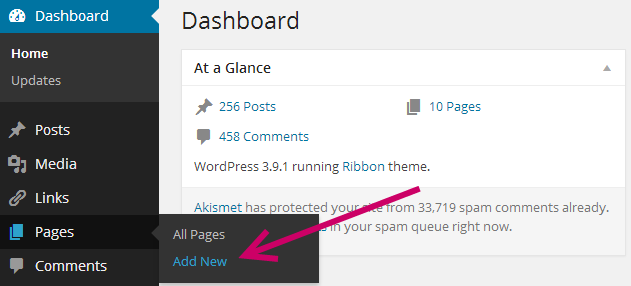
- Geben Sie ihm einen Titel wie „Home“ und geben Sie Ihre Begrüßungsnachricht ein

- Veröffentlichen Sie Ihre Homepage, indem Sie auf Publish
- Klicken Sie auf Posts > Add New
- Geben Sie ihm einen Titel wie „Blog“ und sorgen Sie sich nicht um das Hinzufügen von Inhalten
- Veröffentlichen Sie die Seite „Blog“, indem Sie auf publish
- Klicken Sie auf Settings > Reading
- Unter Lesen Einstellungen müssen Sie die Anzeige der Startseite so ändern, dass eine statische Seite angezeigt wird.
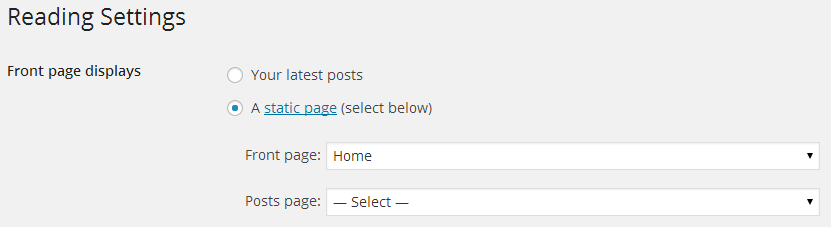
- Wählen Sie unter Startseite „Home.“
- Unter Beiträge Seite, wählen Sie „Blog.“
Related: Migration von WordPress auf einen neuen Host
Blog aus Menü entfernen
Wenn Sie nicht beabsichtigen, Ihrer Website Blog-Posts hinzuzufügen, sollten Sie auch sicherstellen, dass „Blog“ nicht in Ihrem Menü angezeigt wird. Gehen Sie dazu zu Appearance > Menus und entfernen Sie dann Blog aus dem Hauptmenü. Klicken Sie auf Menü speichern.
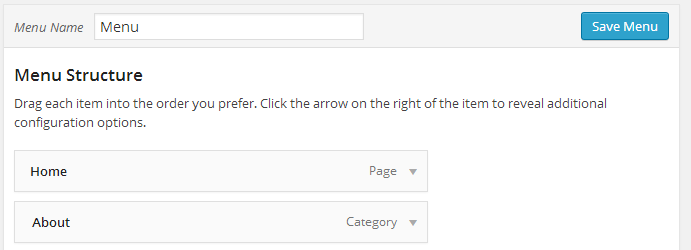
Statische Seiten hinzufügen
Nun, da Ihre WordPress-Website eine statische Startseite ohne Blog-Anzeige hat, ist es Zeit, weitere statische Seiten hinzuzufügen. Klicken Sie auf Seiten > Neu hinzufügen und erstellen Sie Ihre nächste Seite wie ‚Über uns‘ oder ‚FAQs‘.
Geben Sie der Seite einen passenden Titel und geben Sie Ihren Text in den Hauptinhaltseditor ein. Klicken Sie auf Veröffentlichen, sobald Sie mit dem Inhalt zufrieden sind.
Kommentare deaktivieren
Schließlich möchten Sie möglicherweise Kommentare deaktivieren. Gehen Sie dazu zu Einstellungen > Diskussion und deaktivieren Sie dann „Kommentare zulassen“.
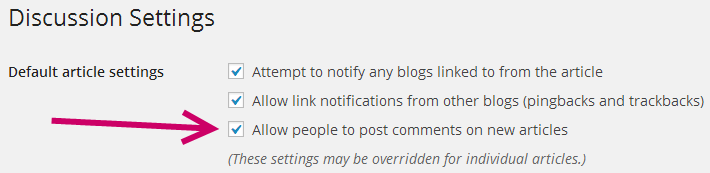
Das ist so ziemlich alles, um eine statische Website mit WordPress zu erstellen. Wir haben alle Blog-Stilelemente entfernt und Sie können jetzt neue Seiten erstellen und Ihre Inhalte nach Belieben bearbeiten – ohne dass ein Webdesigner erforderlich ist.
Weitere Informationen zur Verwendung von WordPress als CMS / statische Website finden Sie in diesen großartigen Ressourcen.
http://codex.wordpress.org/New_To_WordPress_-_Where_to_Start
http://codex.wordpress.org/Creating_a_Static_Front_Page
